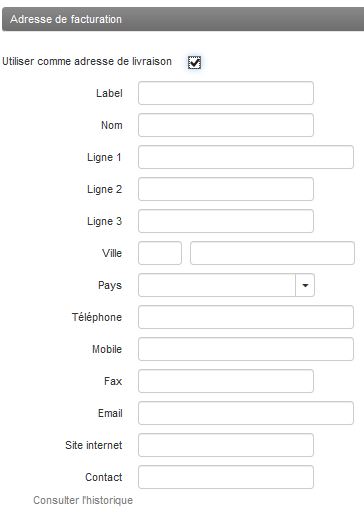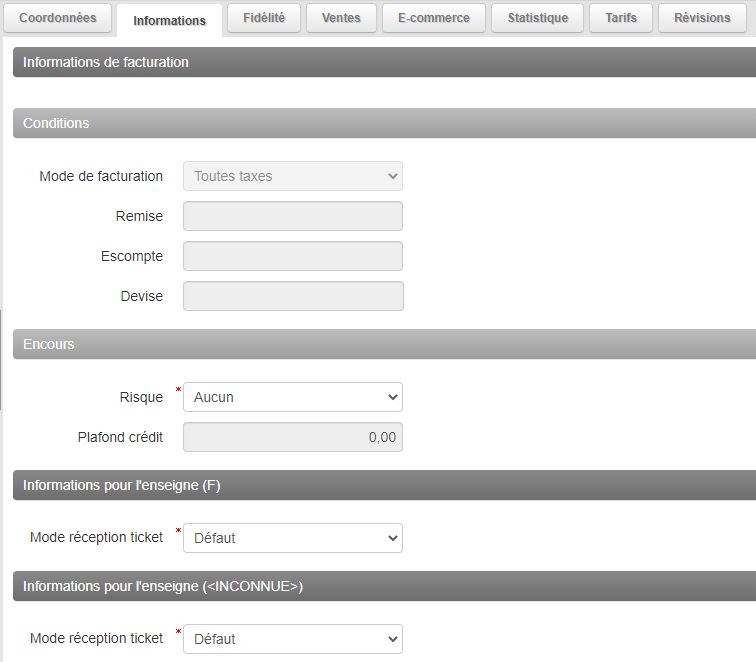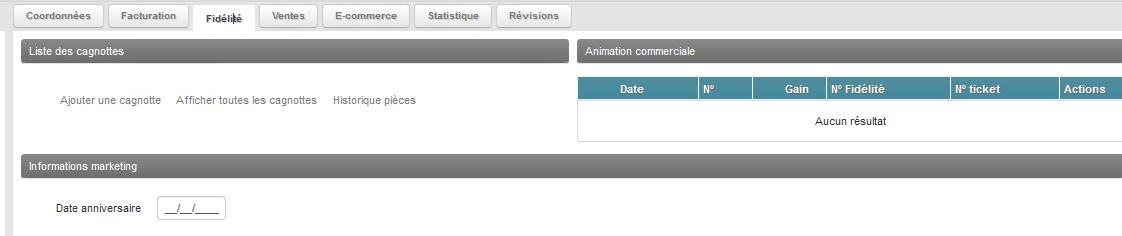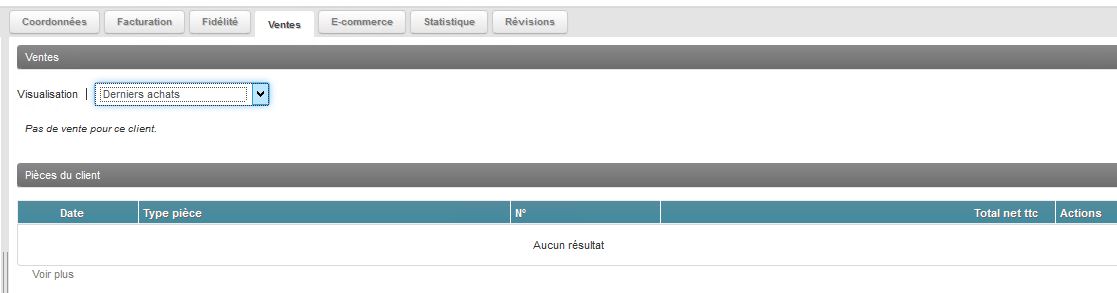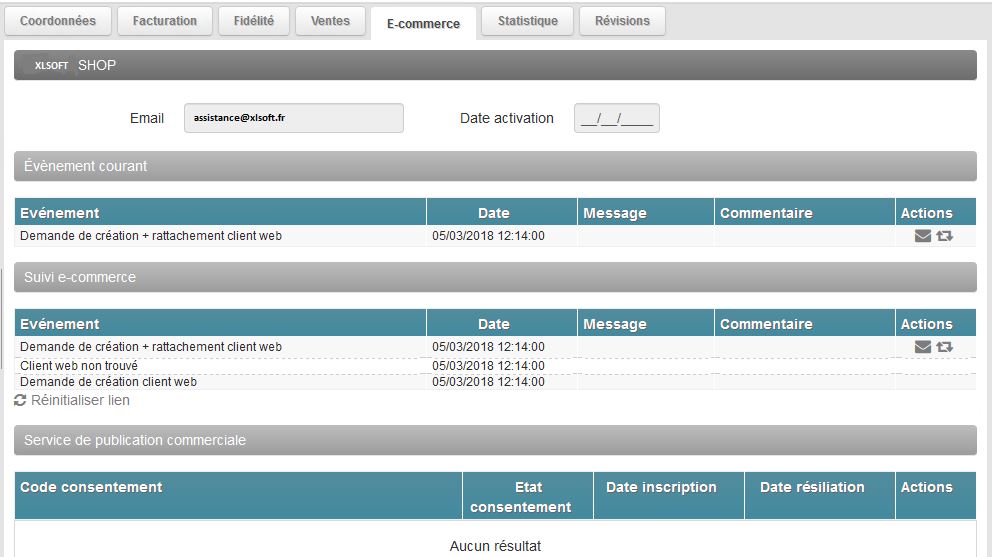1.3.1 - Création / Modification
A noter que les nouveaux clients créés à partir de l'application XL Pos Caisse ou de l'application XL Pos Administrateur sont automatiquements remontés sur XL Centrale.
Il est possible aussi de créer un client sur XL Centrale. Cependant dans ce cas, le client ne redescendra pas automatiquement sur les applications XL Pos Caisse ou XL Pos Administrateur. Pour le redescendre, il faudra soit saisir le numéro de la carte de fidélité si le client possède une carte de fidélité ou soit par la fonction recherche centrale sur l'application XL Pos Caisse.
Pour créer un nouveau client, il suffit de cliquer sur le bouton "Nouveau".
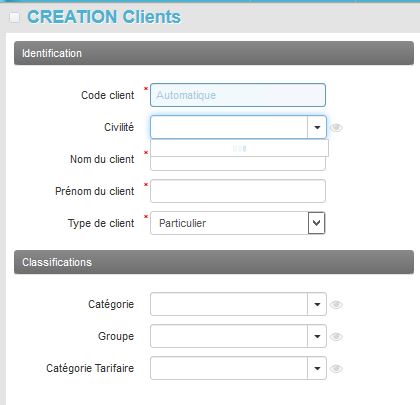 |
Il faut donc renseigner les champs Nom du client , Prénom du client et le Type de client (Particulier ou Entreprise). Vous pouvez aussi saisir une Civilité, une Catégorie, un Groupe et/ou une Catégorie Tarifaire. |
-
Onglet Coordonnées
Adresse de facturation
|
|
- L'option "Utiliser comme adresse de livraison" permet d'indiquer que l'adresse de livraison est identique à l'adresse de facturation. Si l'on est décoché, il faudra saisir une adresse de livraison. Le lien "Consulter l'historique" permet de visualiser les changements dans les coordonnées du client. |
Adresse supplémentaire
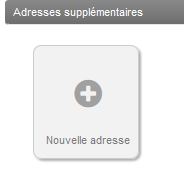 |
Permet de saisir des nouvelles adresses de facturation. |
Contacts
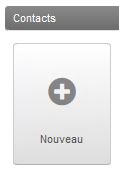 |
Permet de saisir les contacts de ce client. |
-
Onglet Informations
Cet onglet permet de visualiser les conditions de facturation : Le mode de facturation (Toutes taxes, Hors taxes, Exonérés), la remise permanente, l'escompte accordé, la Devise du client.
On peut aussi visualiser le plafond des crédits accordés. Il est possible aussi de bloquer le client par le champ Risque mais ce paramètre n'est pas géré sur l'application XL Pos Administrateur.
Il est aussi possible de définir le mode de réception des tickets ou pièces pour ce client à partir de l'application XL Pos Caisse.
-
Onglet Fidélité
Cet onglet permet de visualiser et de gérer la fidélité du client. Ce point est détaillé dans le chapitre [2.3 - Gestion de la fidélité].
-
Onglet Ventes
Cet onglet permet de visualiser les ventes de ce client.
-
Onglet E-commerce
Cet onglet permet de visualiser les évèments du client sur le site e-commerce (s'il communique via notre connecteur Prestashop). Nous pouvons aussi visualiser les consentements du client acquis à partir du site e-commerce.
-
Onglet Statistique
Cet onglet permet d'avoir une statistique du client en fonction de ces achats. Les statistiques sont calculées en fonction des ventes centralisées.